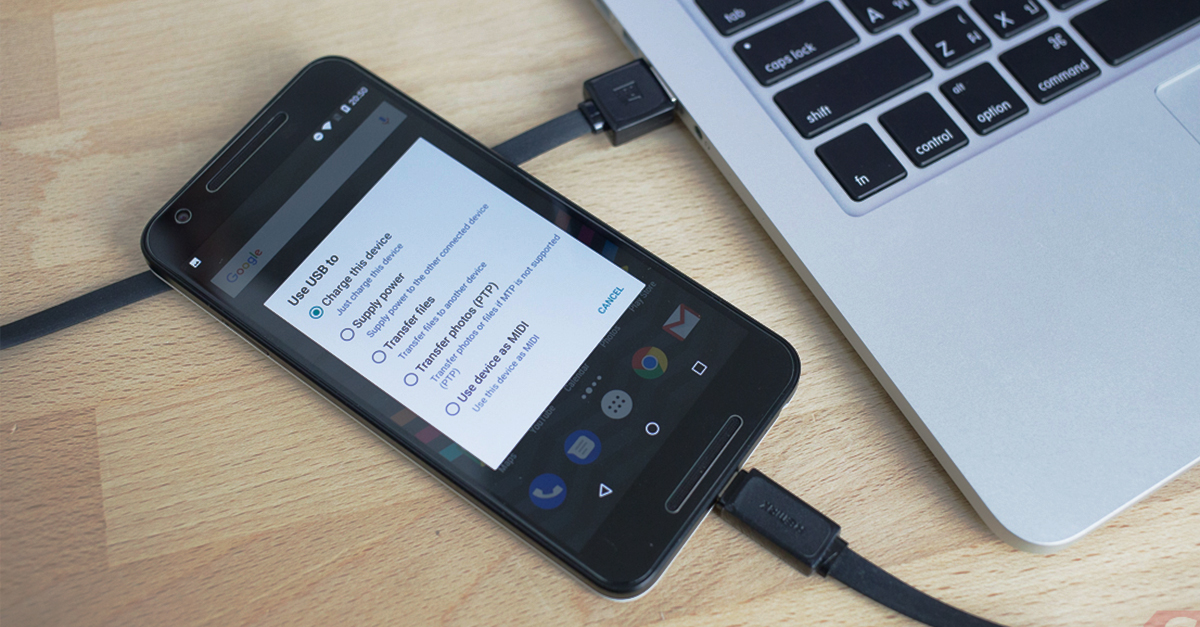
ปกติเวลาเราที่เราทำการเชื่อมต่อสมาร์ทโฟนแอนดรอยกับคอมพิวเตอร์ หรืออุปกรณ์อื่น ๆ ผ่านทางสาย จะเห็นว่ามีโหมดต่าง ๆ ขึ้นมาให้เลือกมากมายทีเดียว บางรุ่นก็มี 5 โหมด บางรุ่นก็มี 4 โหมด แล้วแต่ละโหมดในการเชื่อมต่อนั้นมีความแตกต่างกันอย่างไร โหมดไหนใช้สำหรับถ่ายโอนข้อมูล แล้วบางโหมดที่เราแทบไม่ได้ใช้นั้นทำอะไรได้บ้าง มีไว้ทำไม?
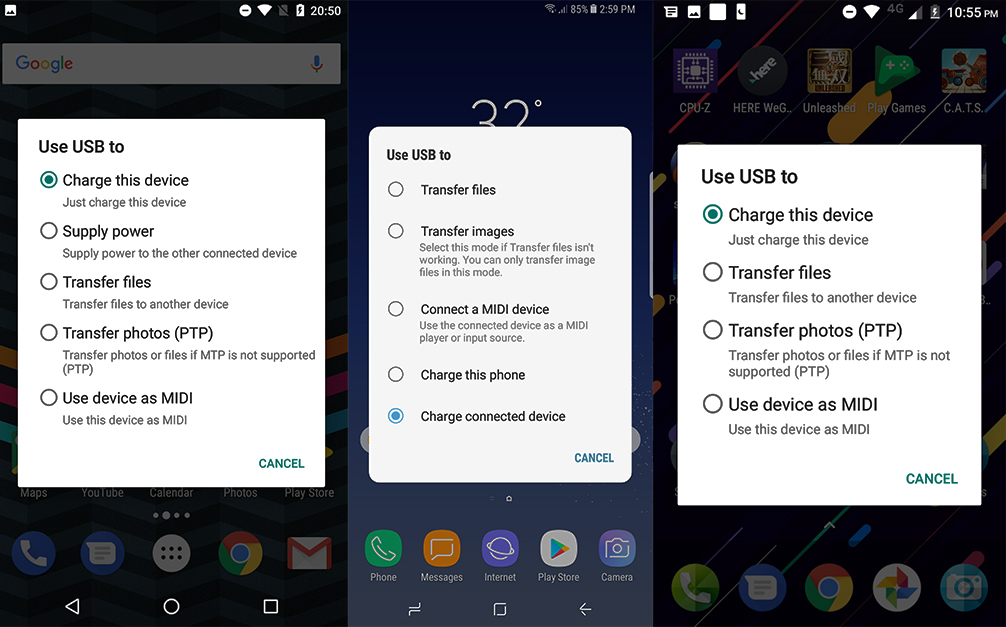
เมื่อเราทำการเสียบสายโทรศัพท์ที่เป็นสมาร์ทโฟนแอนดรอยแต่ละรุ่น ก็จะมีตัวเลือกการเชื่อมต่อที่แตกต่างกันออกไปตามที่แต่ละค่ายกำหนดไว้ แต่โดยหลักแล้วจะมีมาตรฐานอยู่ 5 แบบ ดังนี้
1.Charge this device ชาร์จเครื่อง

อันนี้จะเป็นการชาร์จไฟเข้าเครื่องแบบปกติ ให้เราเลือกโหมดนี้ถ้าเราแค่อยากชาร์จไฟเข้าโทรศัพท์อย่างเดียว โดยที่ตัวระบบจะไม่เปิดให้โอนถ่ายหรือดูข้อมูลในโทรศัพท์ผ่านคอมได้ ความเร็วในการชาร์จก็ขึ้นอยู่กับช่อง USB ที่เราเสียบว่าสามารถจ่ายไฟได้เท่าไหร่
2.Supply power ให้เครื่องเป็นแหล่งจ่ายไฟให้อุปกรณ์อื่น

จะเป็นการจ่ายไฟให้กับอุปกรณ์อื่น ๆ เช่น โทรศัพท์ หรือ หูฟังBluetooth โดยใช้ตัวแปลงหรือ OTG บางรุ่นช่วย
3.Transfer filesโอนไฟล์

อันนี้เป็นการถ่ายโอนไฟล์แบบปกติ สามารถลากวางไฟล์ต่าง ๆ ได้เลยสำหรับ Windows
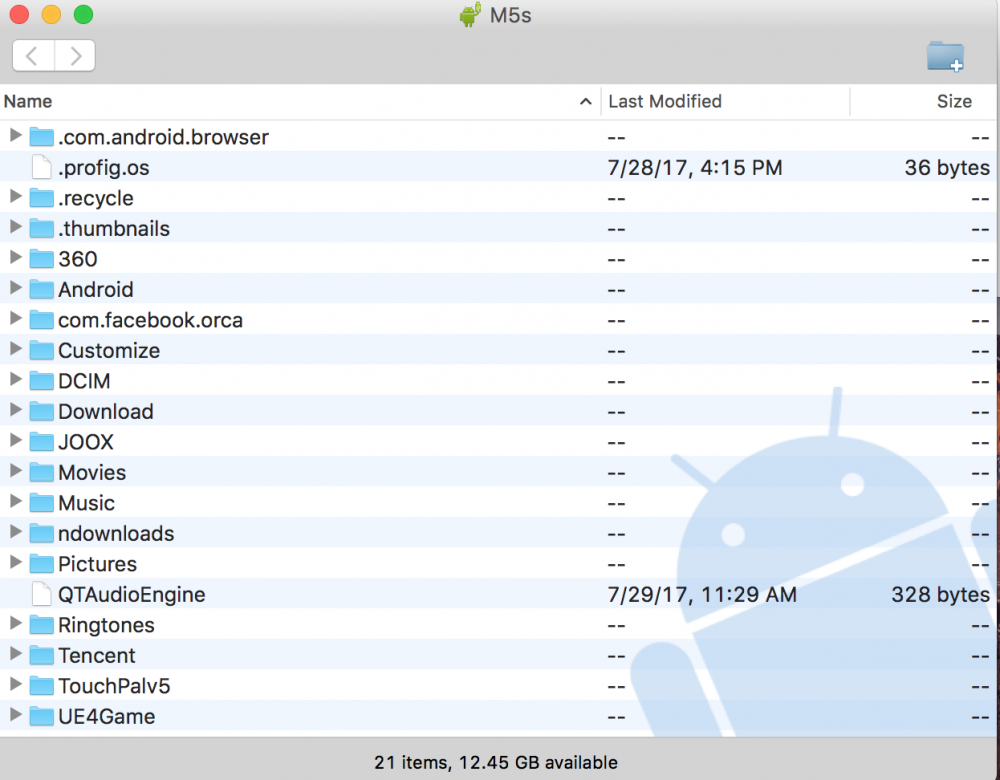
ส่วน Mac ต้องลงโปรแกรมเพิ่มนั่นก็คือ AndroidfileTransfer พอลงเสร็จเราก็จะสามารถโอนถ่ายไฟล์ต่าง ๆ ได้ปกติเลย
4.Transfer photoโอนรูปแบบ (PTP)

PTP หมายถึง “Picture Transfer Protocol”ถูกออกแบบมาใช้กับกล้องดิจิตอลโดยตรง เมื่อ Android ใช้ Protocol นี้จะคอมพิวเตอร์จะเห็นโทรศัพท์เป็นกล้องดิจิตอล โดยการที่ใส่ความสามารถนี้มาทำให้เราสามารถดึงรูปออกมาได้โดยไม่ต้องติดตั้งไดร์ฟเวอร์อะไรเลย
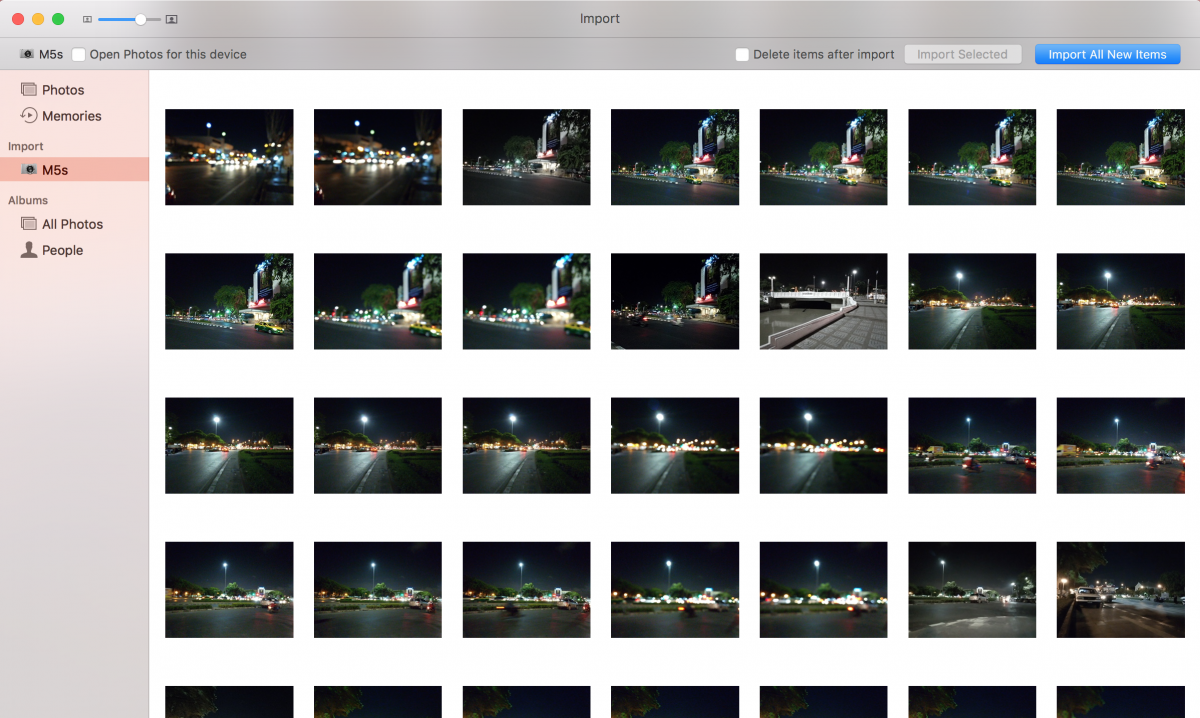
โหมด PTP ยังรองรับการเชื่อมต่อกับ Mac ผ่าน USB ได้ด้วย สามารถดูรูปหรือดึงรูปผ่าน Photos บน Mac ได้เลย
5.Use device as MIDI ใช้อุปกรณ์สำหรับอินพุต MIDI
MIDI ย่อมาจาก musical instrument digital interface เป็นมาตรฐานสำหรับการใส่รหัสเสียงเพลงให้อยู่ในรูปของตัวเลข โดยตั้งแต่ Android 3.1 ขึ้นมาระบบจะรองรับการใช้ MIDI ผ่าน USB กับแอพพลิเคชันได้ และ Android 6.0 ขึ้นมาสามารถใช้งานร่วมกับอุปกรณ์เครื่องเล่นต่าง ๆ ที่รองรับ MIDI ได้
จะเห็นได้ว่าสมาร์ทโฟนแอนดรอยเองมีความสามารถในการเชื่อมต่อที่หลากหลาย และครอบคลุมทุกการใช้งาน แต่ในการใช้งานทั่วไปก็คงเลือกเชื่อมต่อในแบบที่ 3 หรือ Transfer file รองลงมาก็จะเป็นการเชื่อมต่อแบบ PTP สำหรับการใช้งานร่วมกับโปรแกรมแต่งภาพ, ดูภาพ ส่วนโหมดชาร์จไฟก็จะเป็นค่าเริ่มต้นในการเชื่อมต่อ สุดท้ายนี้หวังว่าเพื่อน ๆ น่าจะทราบความแตกต่างของโหมดในการเชื่อมต่อมือถือแอนดรอยกับคอมพิวเตอร์ และสามารถเลือกปรับตั้งค่าให้เหมาะสมได้แล้ว
